WPForms + AffiliateWP: como adicionar rastreamento de referência de formulário
Publicados: 2022-08-30Deseja adicionar rastreamento de referência aos seus formulários do WordPress como parte de um programa de marketing de afiliados?
O marketing de afiliados é uma ótima maneira de atrair tráfego de referência para seus formulários e gerar mais leads e fazer mais vendas.
Felizmente, isso é bem simples de fazer no WordPress se você tiver os plugins certos.
Neste artigo, mostraremos como adicionar rastreamento de referência aos seus formulários sem tocar em uma única linha de código.
Por que você deve usar AffiliateWP + WPForms?
AffiliateWP é o principal plugin de marketing de afiliados do WordPress. Em nossa análise detalhada do AffiliateWP, mostramos por que isso é verdade.
Com o AffiliateWP integrado ao seu site, você poderá integrar novos afiliados para promover seus produtos, rastrear as referências que eles enviam e enviar pagamentos com facilidade.
Se houver formulários em seu site que não estão convertendo o suficiente, uma estratégia para corrigir isso é fazer com que seus afiliados enviem referências para esses formulários. Mas isso só é prático se seus formulários permitirem rastreamento de referência.
É aí que entra o WPForms. O WPForms se integra perfeitamente ao AffiliateWP, permitindo que você rastreie com precisão as referências para cada formulário para o qual você está executando um programa de afiliados.
Você pode usar esse truque para obter mais tráfego para seus formulários de pedido ou até mesmo para seus formulários de pesquisa, se desejar. Em seguida, você pode definir uma comissão para seus afiliados para que eles sejam pagos por cada usuário indicado que enviar seu formulário.
Na próxima seção, vamos orientá-lo na configuração do AffiliateWP e WPForms, com todas as etapas cobertas.
WPForms + AffiliateWP: como adicionar rastreamento de referência de formulário
Neste artigo
- Passo 1: Instale o WPForms
- Passo 2: Instale o AffiliateWP
- Etapa 3: habilite a integração AffiliateWP + WPForms
- Etapa 4: adicionar rastreamento de referência a um formulário
- Etapa 5: publique sua página de afiliado
Passo 1: Instale o WPForms
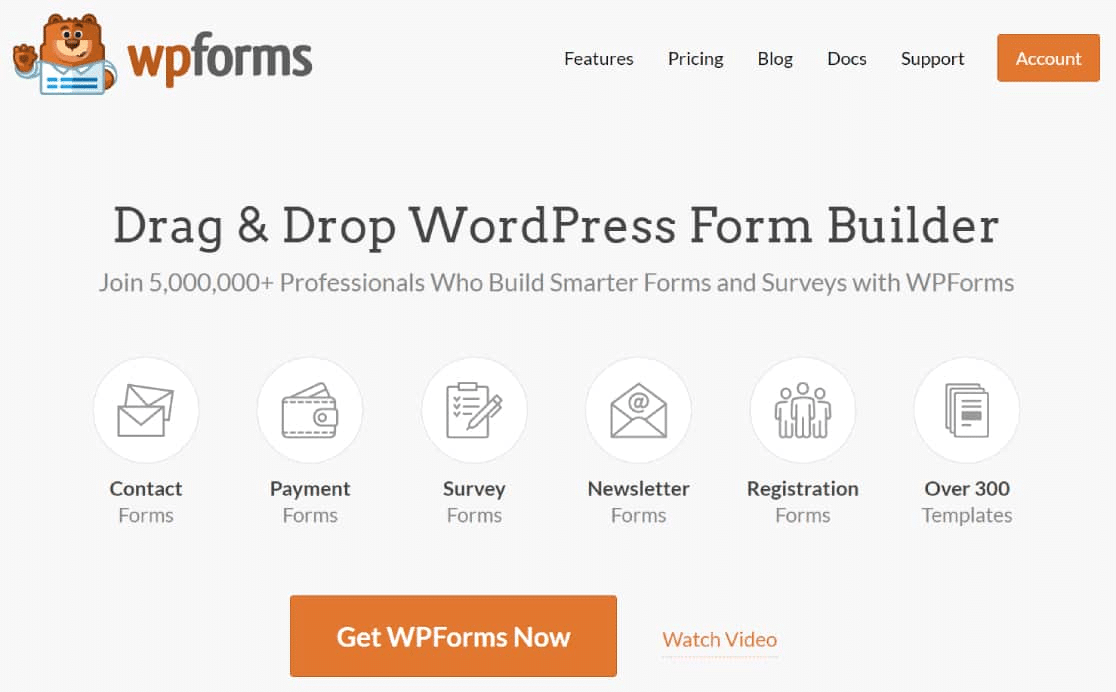
Primeiramente, você precisará de uma instalação do WPForms em seu site. Qualquer plano WPForms funcionará com o AffiliateWP, mas recomendamos o WPForms Pro, pois fornece todos os recursos que as pequenas empresas precisam para criar formulários poderosos, a um custo acessível.
Se você não sabe como instalar plugins ou precisa de uma atualização, confira este guia para instalar plugins do WordPress.
Depois de instalar o WPForms em seu site, o próximo passo é obter o AffiliateWP.
Passo 2: Instale o AffiliateWP
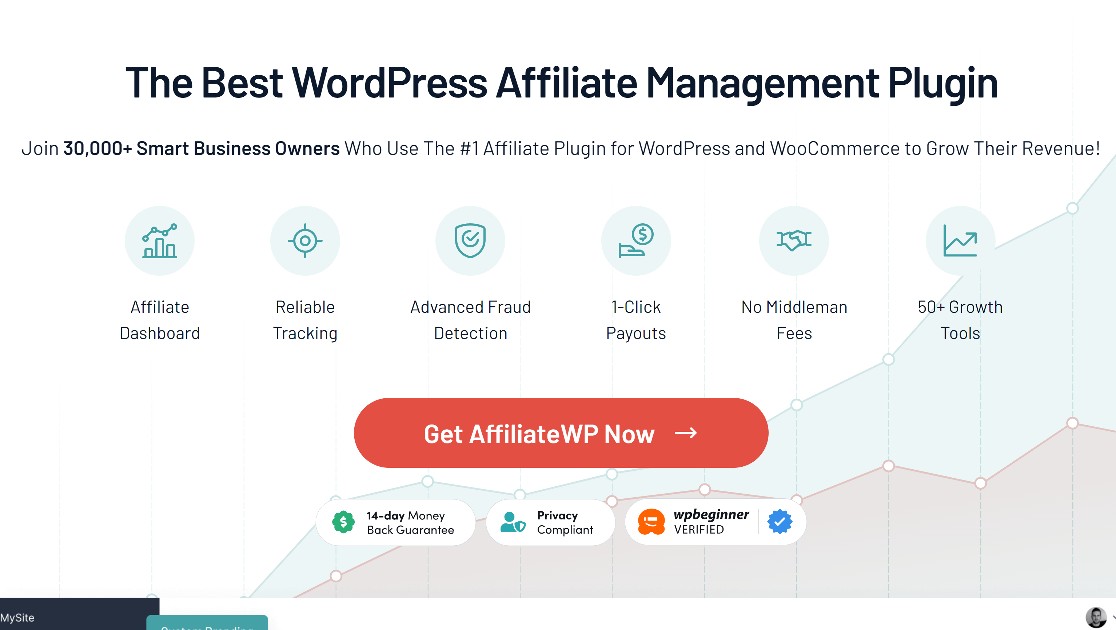
Se o seu é um projeto pequeno de um site, você pode começar com o plano AffiliateWP Personal por $ 149,50 por ano. Este plano oferece todos os recursos necessários para executar um programa de afiliados e funciona perfeitamente com o WPForms para permitir o rastreamento de referências para formulários.
Instale e ative este plugin em seu site. Agora podemos chegar às partes realmente importantes: criar um formulário WordPress com rastreamento de referência integrado.
Etapa 3: habilite a integração AffiliateWP + WPForms
No painel do WordPress, navegue até AffiliateWP »Configurações.
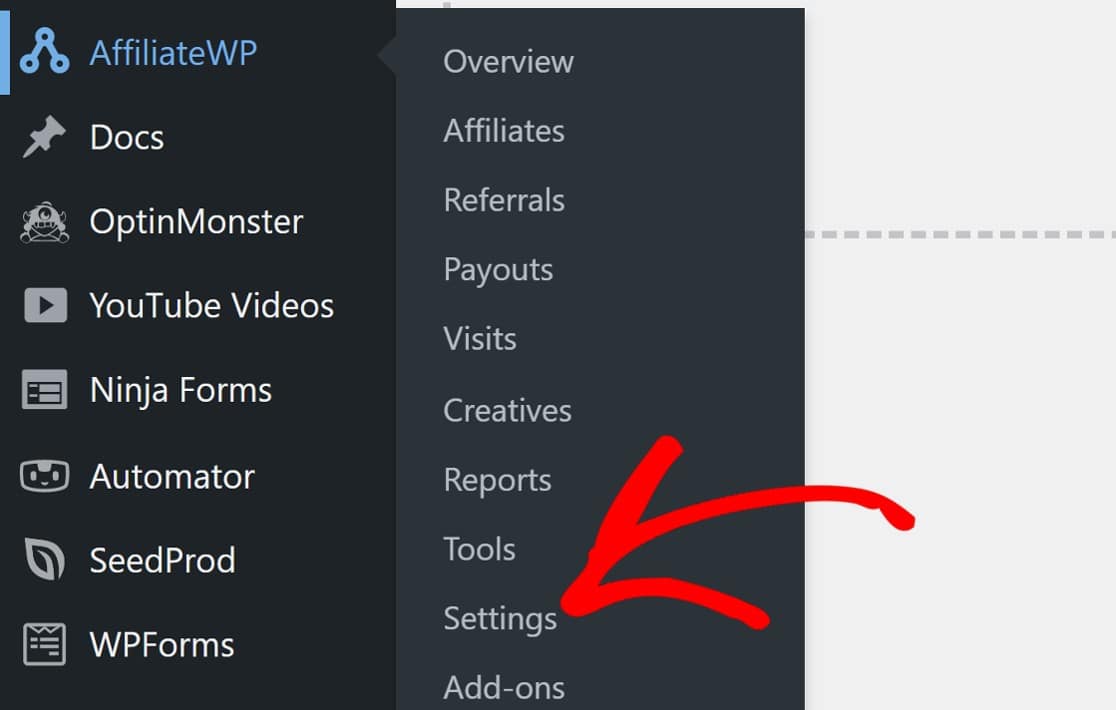
Role para baixo e clique em Iniciar Assistente de Configuração para começar.
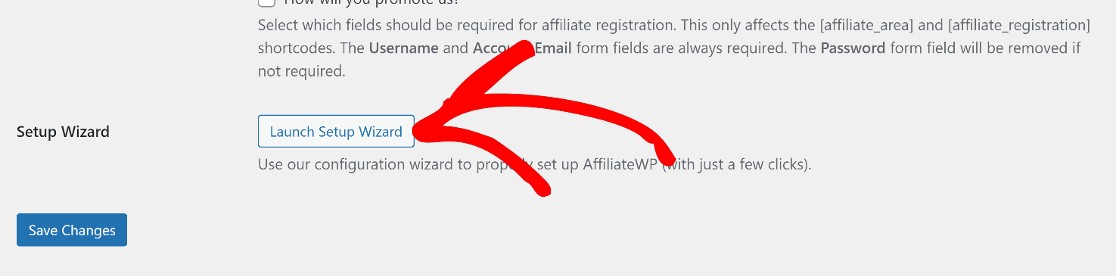
O Assistente de Configuração é intuitivo e você não precisará fazer muito aqui. Ainda assim, vamos orientá-lo através do processo.
Primeiro, você será solicitado a inserir sua chave de licença AffiliateWP, que pode ser encontrada em sua conta AffiliateWP.
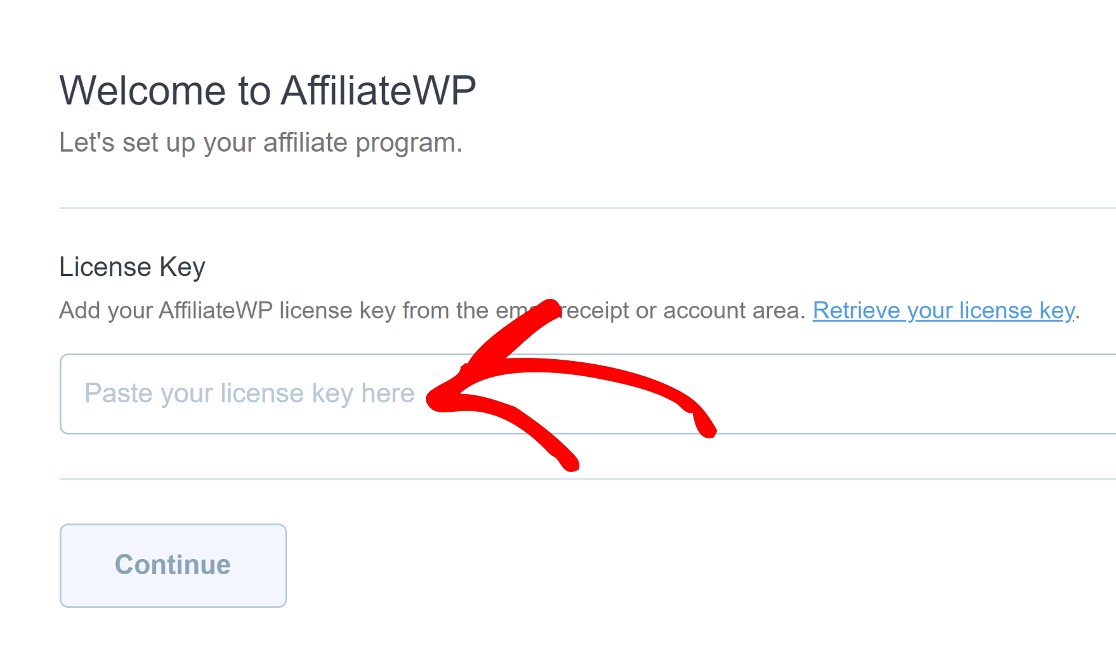
Em seguida, você precisará escolher entre os tipos de integração AffiliateWP disponíveis. Nesse caso, você vai querer escolher Form Integrations .
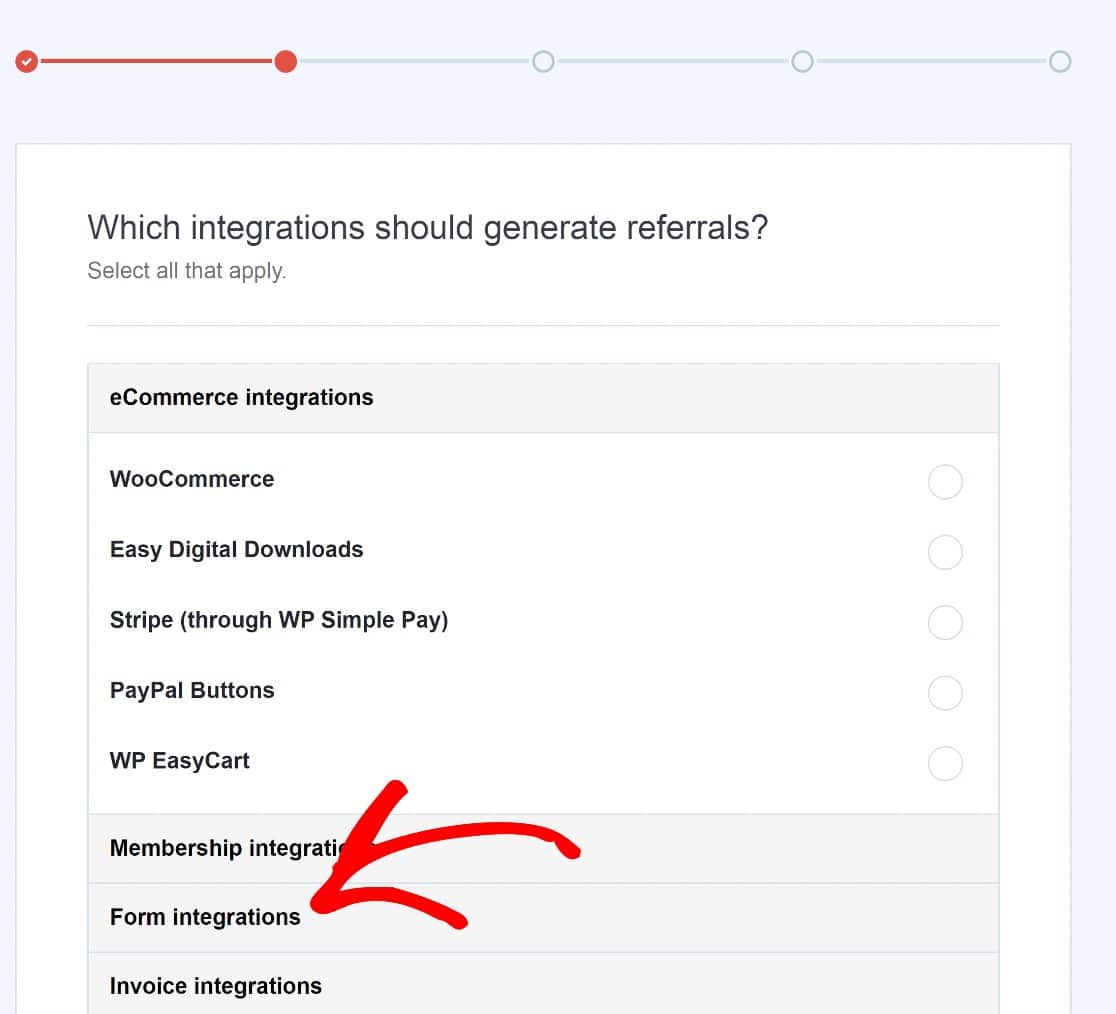
Em seguida, escolha WPForms e clique em Continuar .
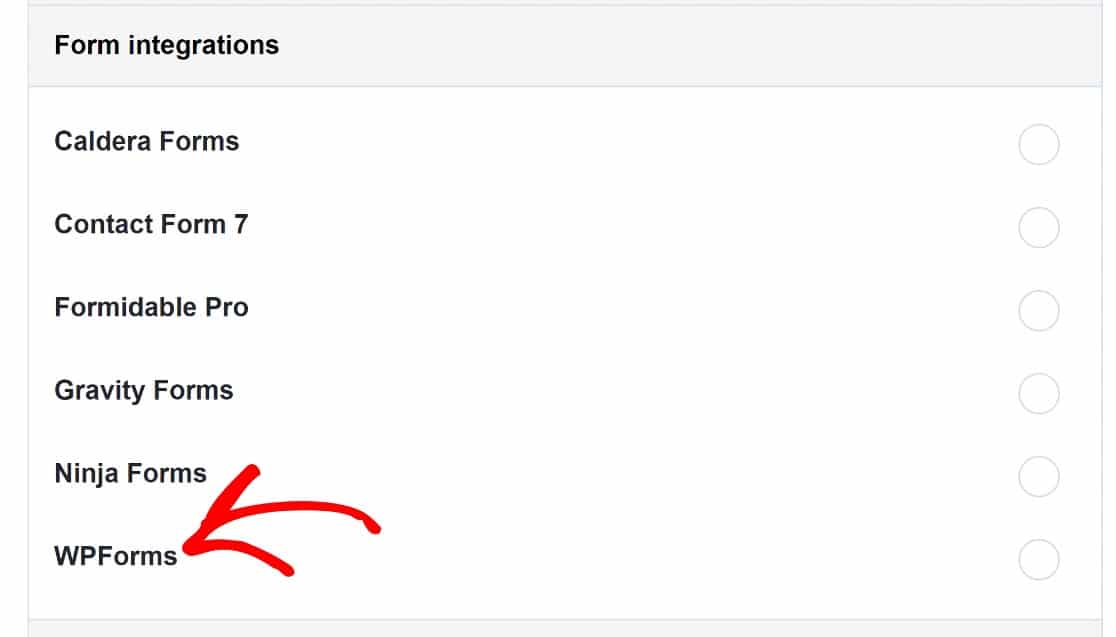
Na página seguinte, você pode escolher uma moeda.
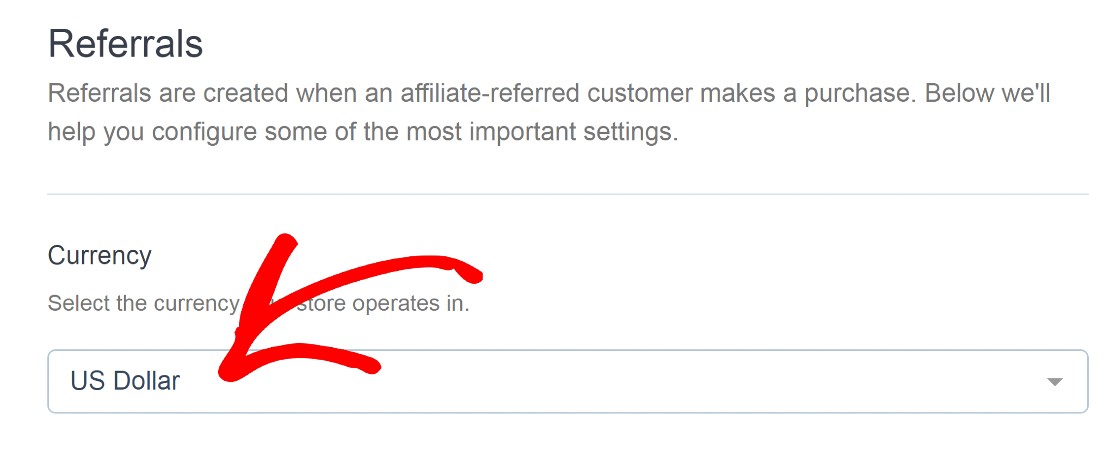
Você também pode definir a taxa de comissão do afiliado para referências. Clique em Salvar e Continuar para seguir em frente quando terminar.
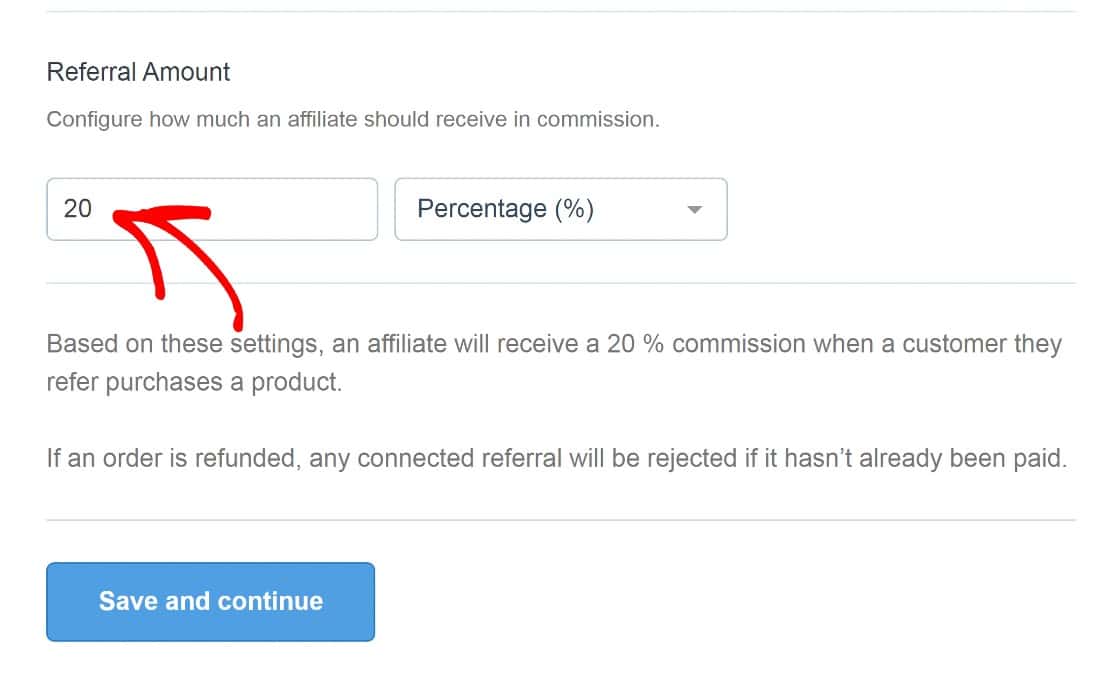
Uma coisa a ter em mente aqui é que você pode optar por usar uma estrutura de taxa fixa, se preferir.
Em seguida, você pode alterar a estrutura do link de referência e ajustar o número de dias em que um link de referência permanecerá válido. Você não deve precisar fazer muitas alterações aqui.
Então, novamente, clique em Salvar e continue .
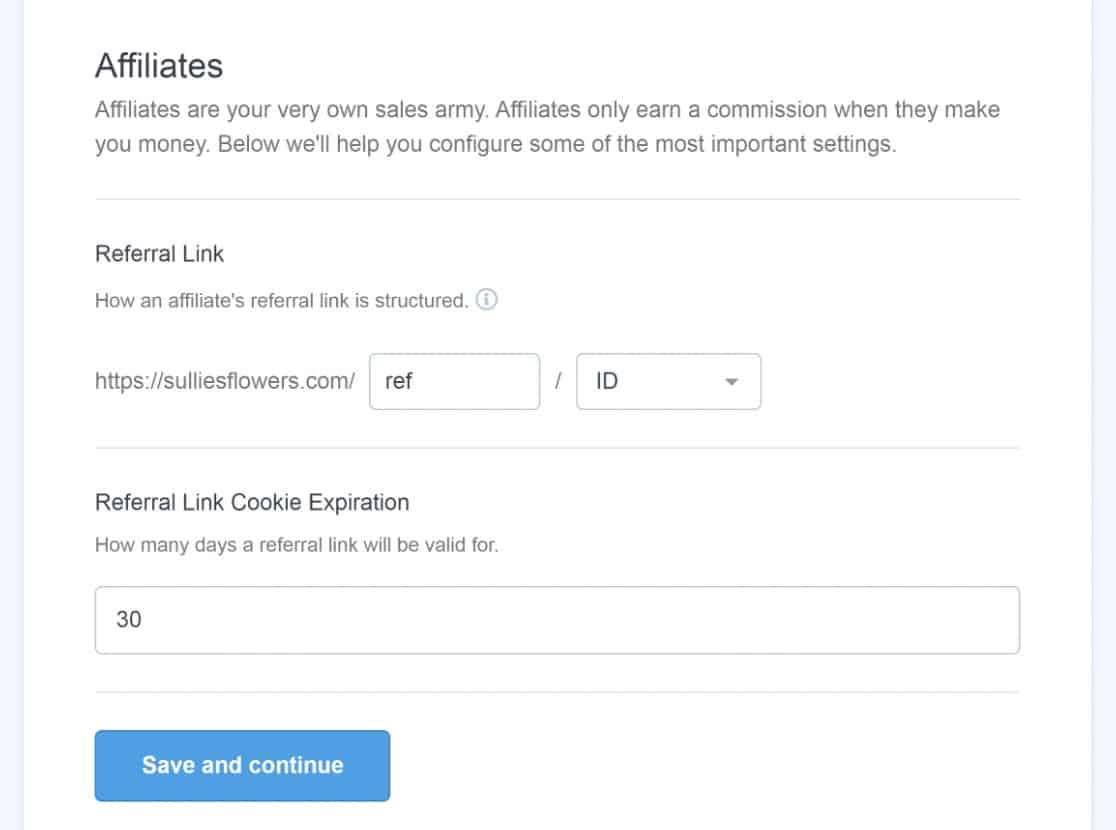
Em seguida, clique em Concluir o Assistente de Configuração e Sair .
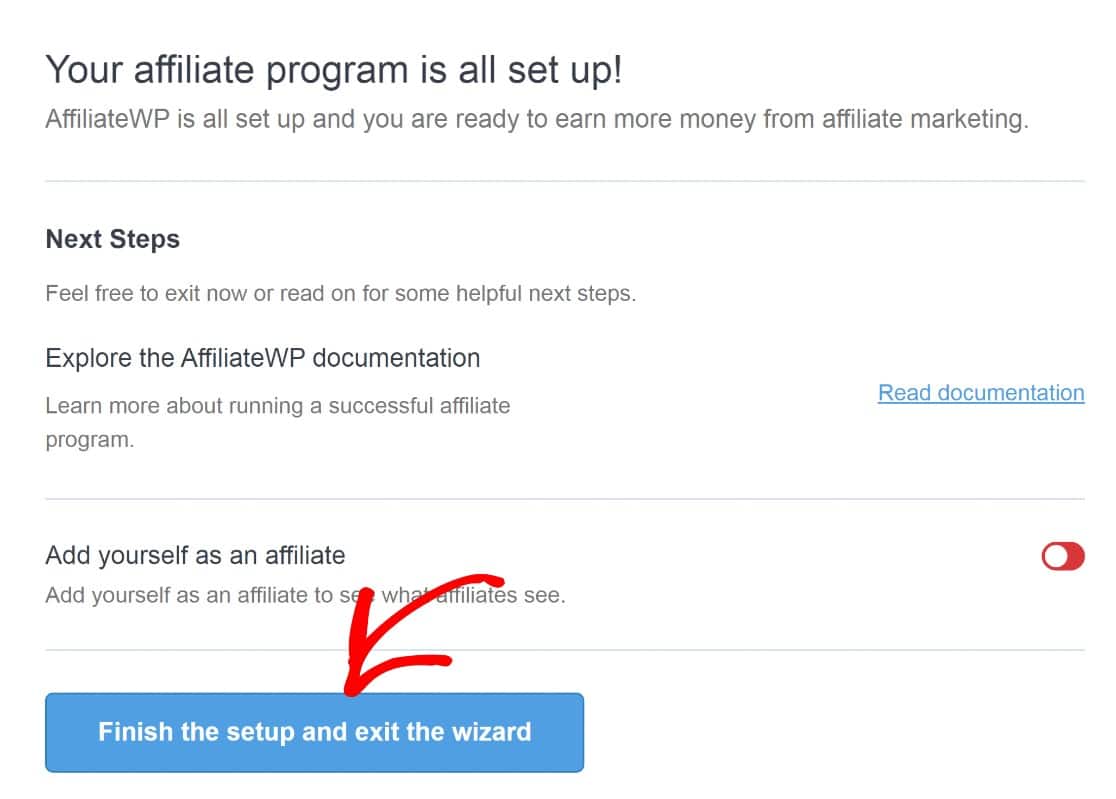
Agora seus WPForms serão integrados ao AffiliateWP.
A próxima etapa será criar um novo formulário e adicionar o rastreamento de referência a ele.

Etapa 4: adicionar rastreamento de referência a um formulário
Criar um formulário com WPForms é simples. Existem mais de 400 modelos de formulários pré-criados para escolher, todos personalizáveis usando um construtor fácil de arrastar e soltar.
Para criar um novo formulário no WPForms, navegue até o painel do WordPress e clique em WPForms » Adicionar novo .
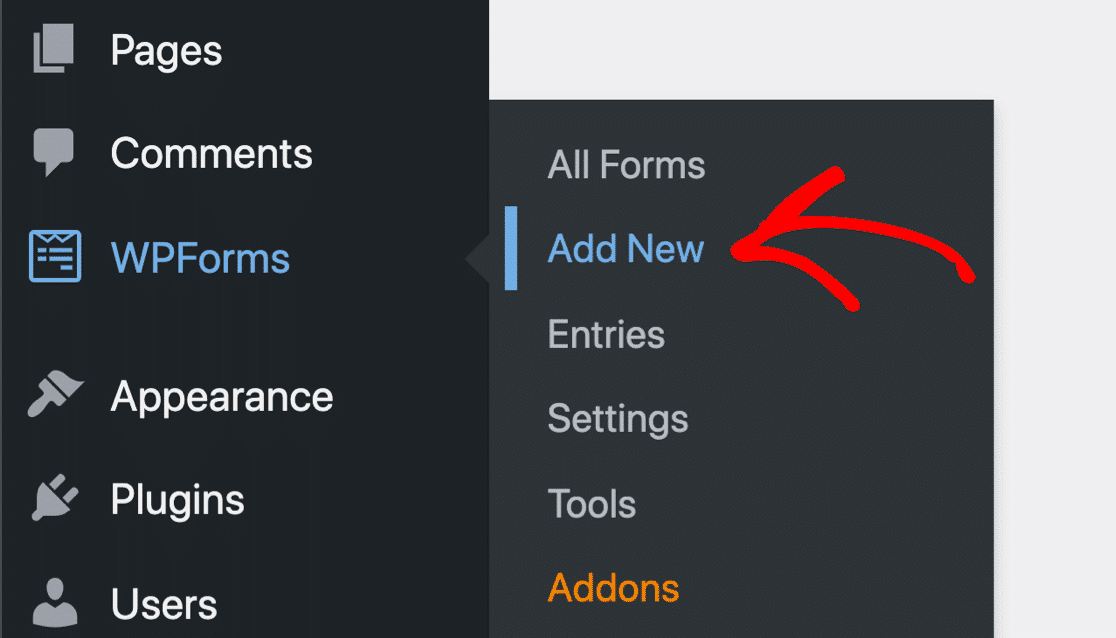
Isso abrirá a biblioteca de modelos. Para este guia, escolheremos apenas o modelo de formulário de contato simples , mas você pode usar o modelo que desejar.
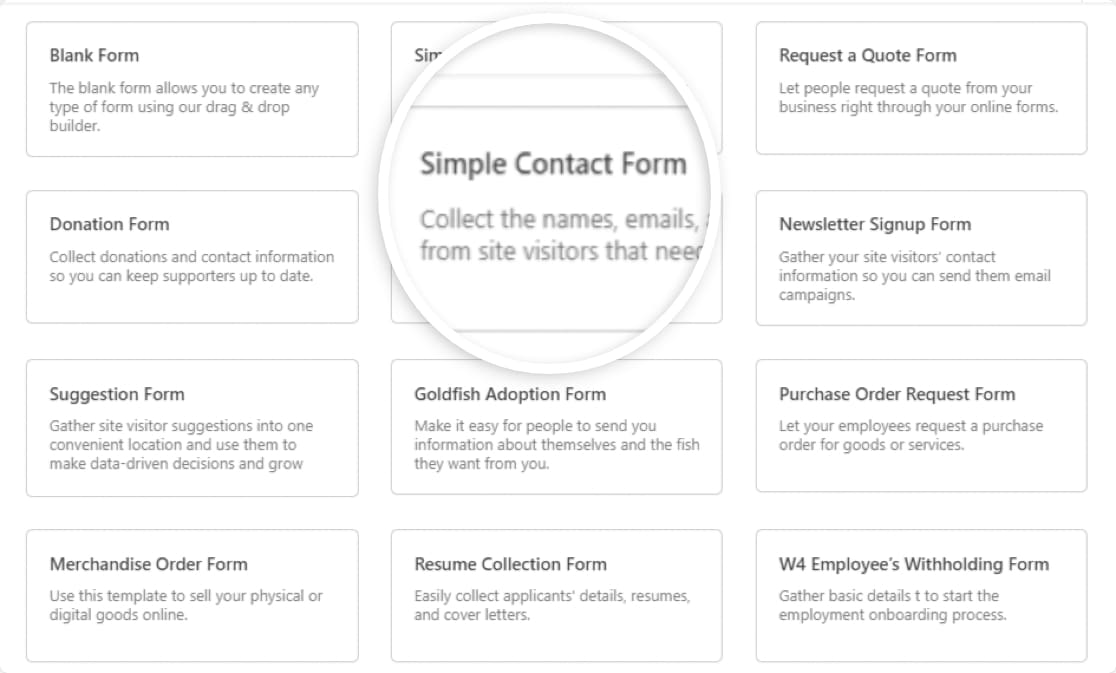
Agora temos um formulário para trabalhar.
Neste exemplo, adicionaremos campos de pagamento ao nosso formulário e assumiremos uma comissão baseada em porcentagem para afiliados. Para isso, AffiliateWP exige que adicionemos um campo Total ao nosso formulário para que ele possa calcular as comissões recebidas por seus afiliados por referências de formulário.
Nos campos do formulário à esquerda, role para baixo até a seção Campos de pagamento . Arraste e solte o campo Total em seu formulário.
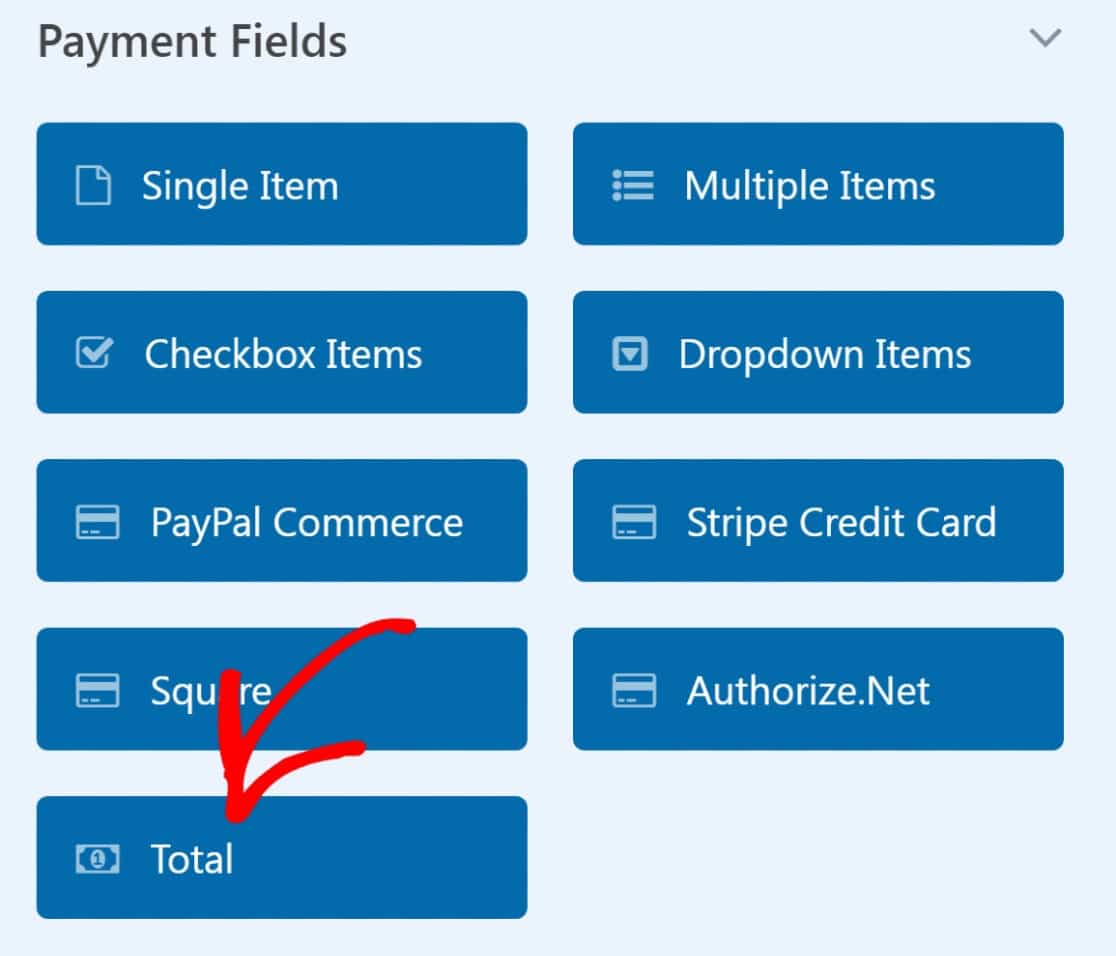
Nota: Se você estiver usando uma estrutura de comissão de taxa fixa, o campo Total não será necessário, pois todas as referências gerarão a mesma taxa.
A próxima coisa a fazer é adicionar o rastreamento de referência ao seu formulário. Para fazer isso, vá até o painel à esquerda da página. Clique em Configurações.
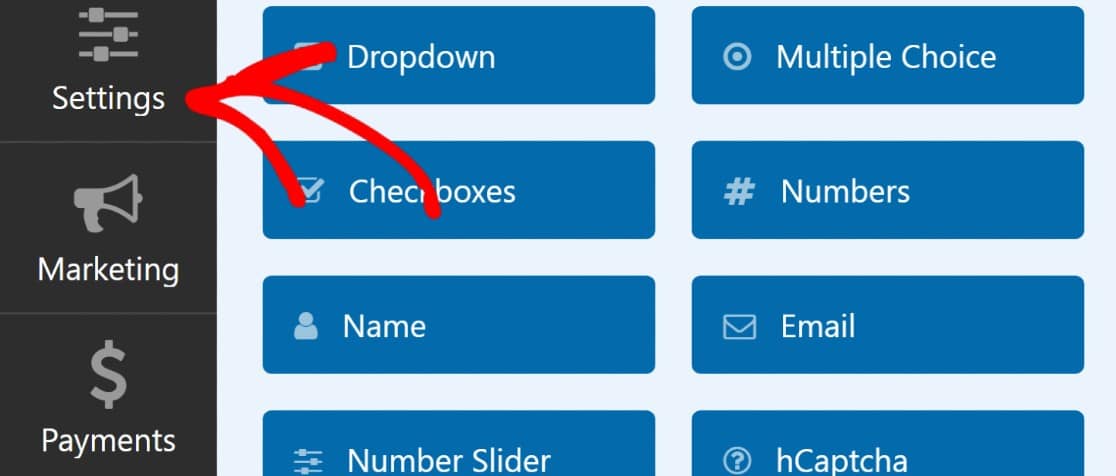
Em seguida, clique em Geral.
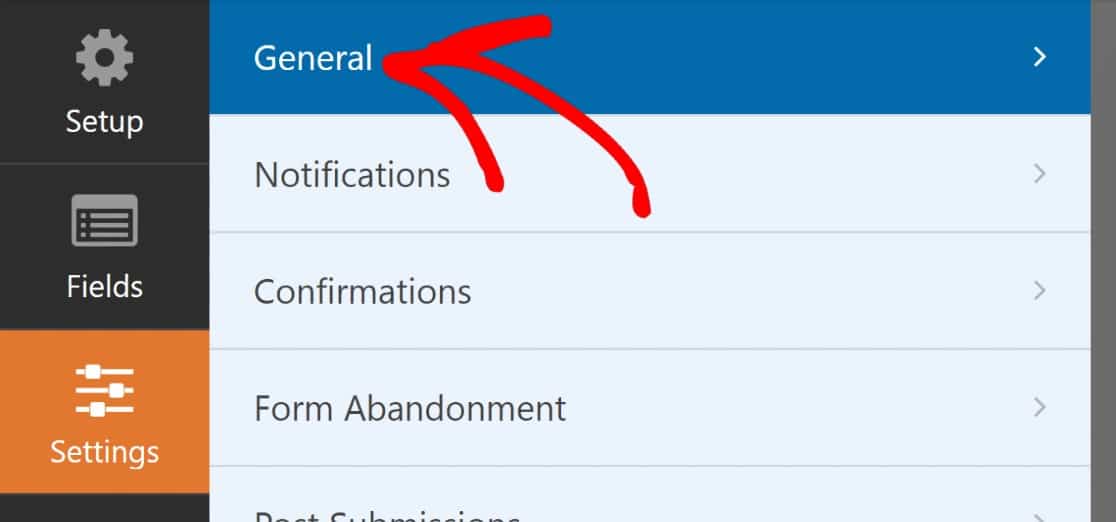
Agora, nas configurações no painel direito, role para baixo para encontrar a seção Avançado e clique nela.
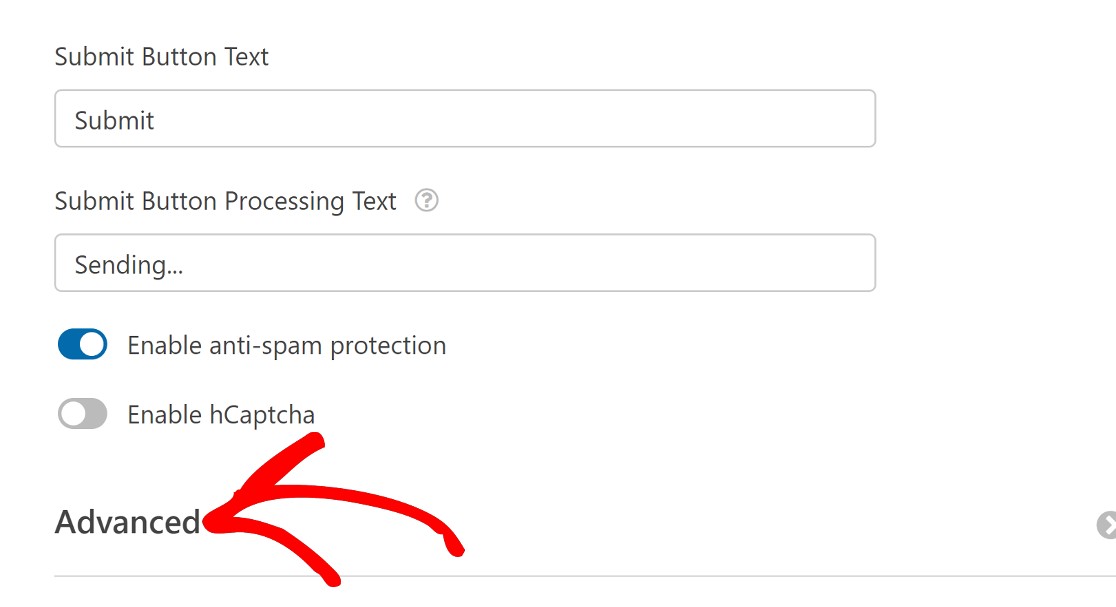
Ative o botão Ativar referências .
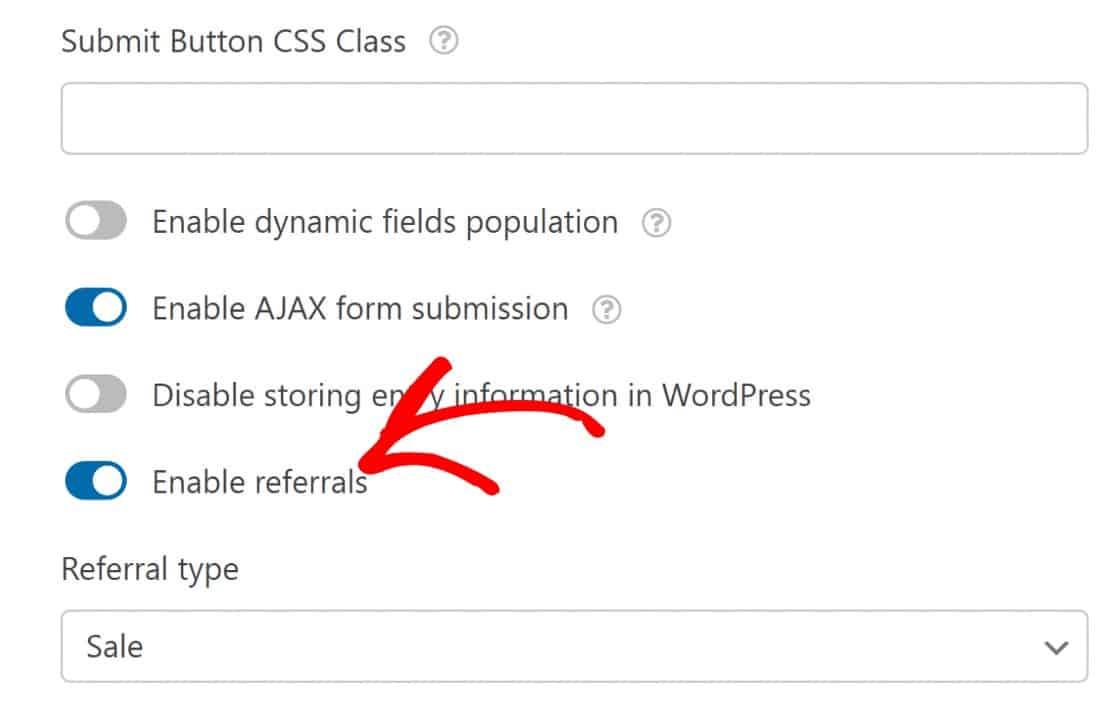
Uma última coisa a fazer antes de terminar nesta área é determinar que tipo de referência rastrear. Por padrão, isso será definido como Venda , mas você pode defini-lo como Lead ou Opt-In .
Para este guia, usaremos Venda .
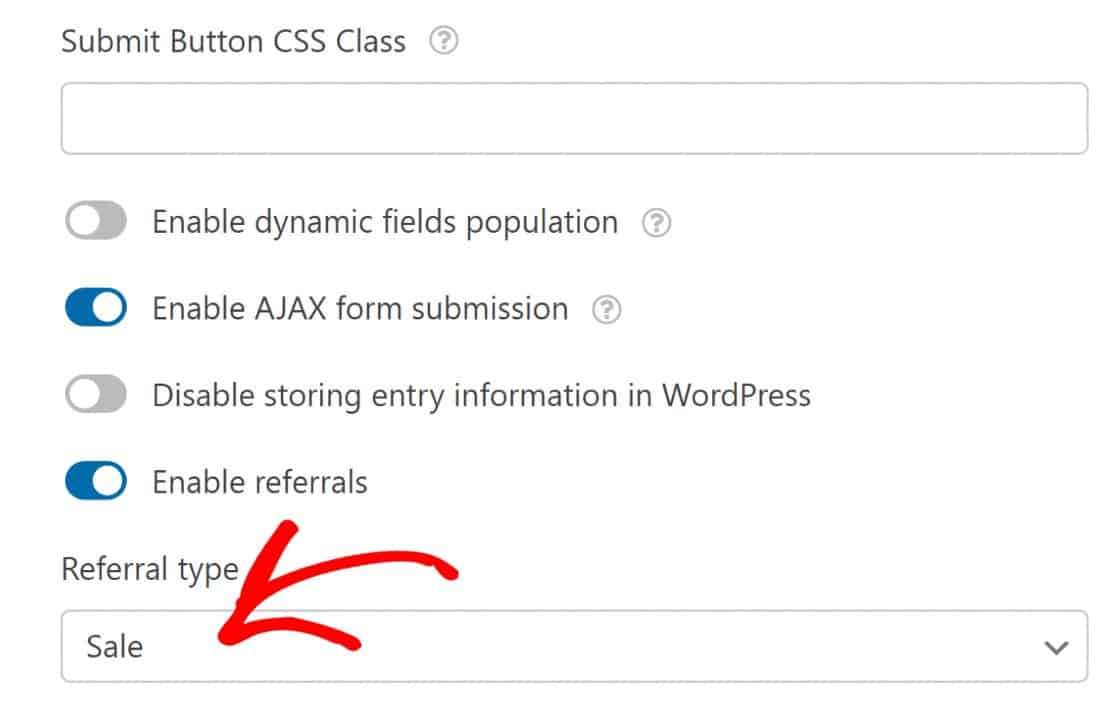
Agora, seu novo formulário será configurado para rastrear referências. Salve seu formulário e adicione-o a uma página usando a ferramenta de incorporação. Se você não tiver certeza de como fazer isso, consulte este guia sobre como incorporar um formulário com WPForms.
Há apenas mais uma coisa a fazer neste momento, e isso é publicar sua página da Área de Afiliados no frontend do seu site.
Etapa 5: publique sua página de afiliado
Você pode adicionar afiliados manualmente, mas é mais fácil permitir que eles se inscrevam sozinhos. AffiliateWP suporta isso com uma página dedicada chamada Área de Afiliados .
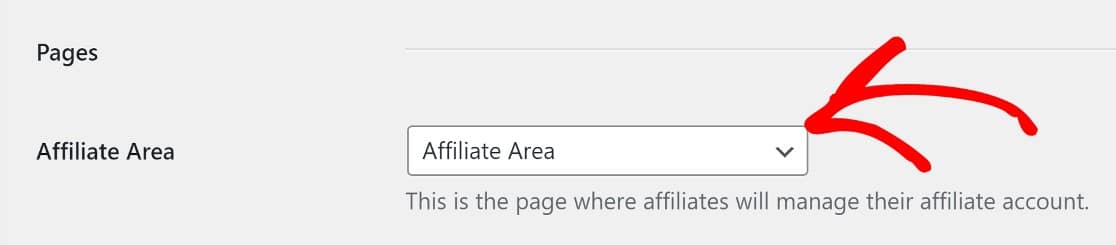
Veja como fica no frontend:
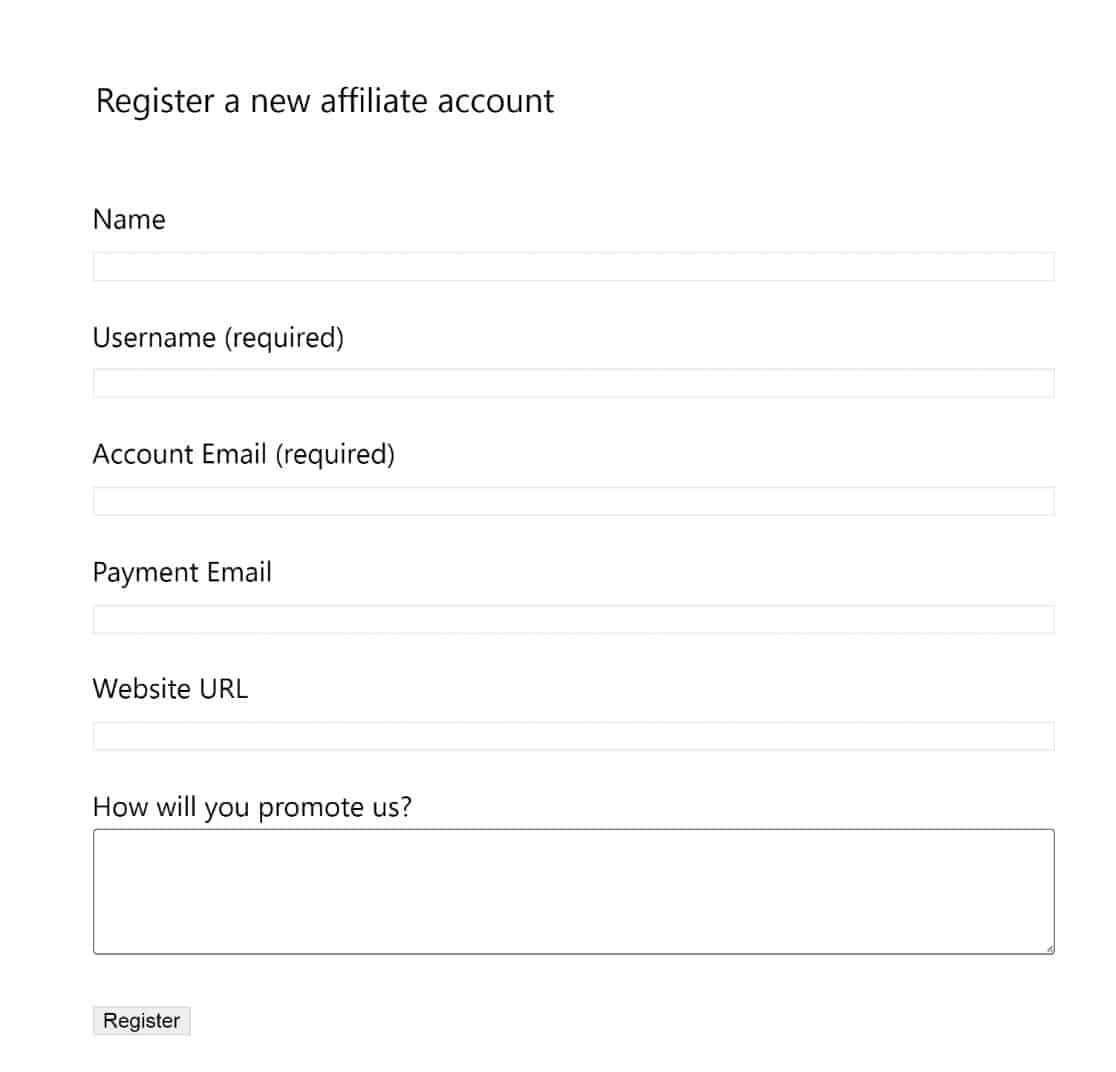
A página vem pré-construída e configurada.
Tudo o que você precisa fazer é acessar o menu de navegação do seu site ou compartilhá-lo com possíveis candidatos em particular.
Agora, AffiliateWP contará como uma conversão de referência toda vez que um visitante enviar seu formulário depois de visitá-lo por meio do link de referência de seu afiliado.
Para gerenciar referências, basta navegar até a seção de referências no back-end, clicando em AffiliateWP » Referrals .
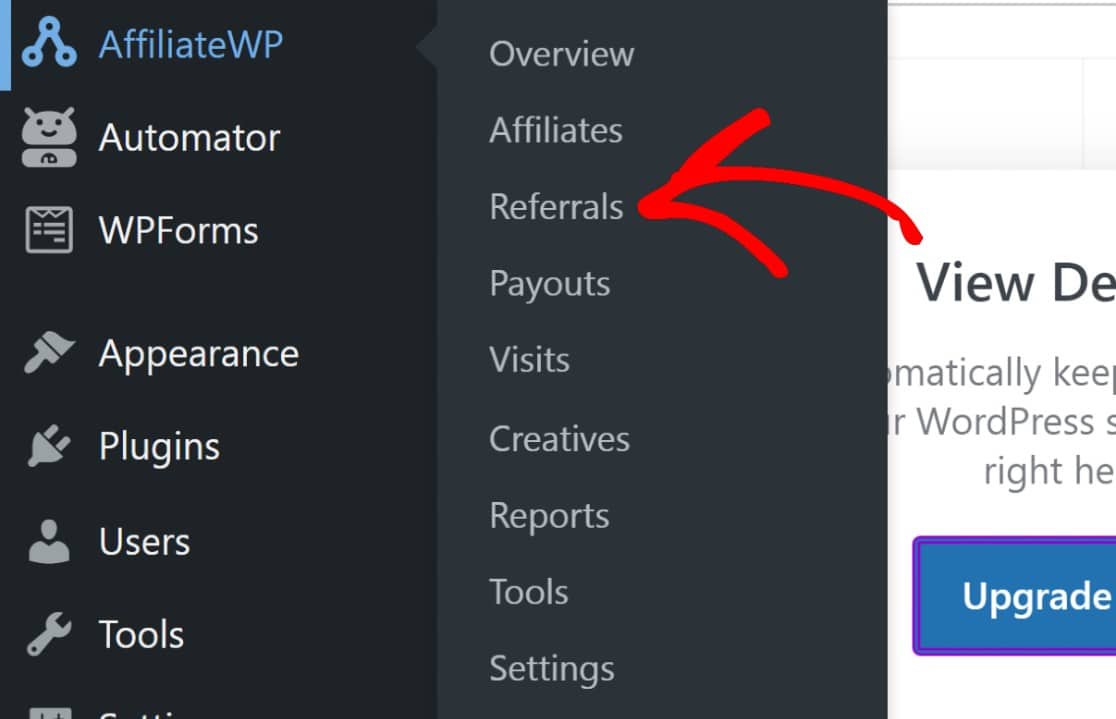
Você verá uma lista de todas as referências para seus formulários e quaisquer outras páginas que você recebeu de seus afiliados. Lembre-se de aprovar as referências clicando em Aceitar .

Você pode então continuar a pagar seus afiliados pelas comissões que eles ganharam. Consulte este guia de documentos do AffiliateWP sobre o pagamento de afiliados para obter mais detalhes.
E seria isso! Mostramos a você como configurar o rastreamento de referência de formulário para seus formulários do WordPress, permitindo que você abra seus formulários para um público totalmente novo de sites afiliados.
Em seguida, mapeie a jornada do cliente
Saber como os usuários se comportam desde o momento em que acessam seu site até o momento em que saem pode fornecer dados úteis para melhorar a tomada de decisões de negócios. É disso que trata o mapeamento da jornada do usuário.
Quer aprender a fazer isso de forma eficaz? Comece com nosso guia para mapeamento da jornada do usuário.
Você está pronto para criar formulários com recursos avançados de rastreamento de referência? Comece hoje com o plug-in mais fácil de criação de formulários do WordPress. O WPForms Pro inclui muitos modelos gratuitos e integrações com serviços populares de email marketing e CRMs. Ele também oferece uma garantia de reembolso de 14 dias.
Crie seu formulário WordPress agora
Se este artigo o ajudou, siga-nos no Facebook e Twitter para mais tutoriais e guias gratuitos do WordPress.
